Wir stellen euch LingQ 5.0 vor
Wir haben uns euer Feedback zu Herzen genommen und einige spannende Veränderungen an LingQ vorgenommen…
Unsere Mission bei LingQ besteht darin, euch mehr Kontrolle über eure Sprachenlernreise zu geben, sodass ihr mit dem Inhalt lernen könnt, der euch interessiert. Und indem wir LingQ benutzerfreundlicher machen, werdet ihr auch mehr Kontrolle über euren Lernprozess haben. Wir haben uns euer Feedback also zu Herzen genommen und arbeiten an unserem größten Update aller Zeiten!
LingQ 5.0 ist eine komplett neu gestaltete App mit einer benutzerfreundlicheren Benutzeroberfläche, einem besser zugänglichen Feed mit Inhalten und einigen neuen spannenden Funktionen und Anpassungen, dank derer das Gesamterlebnis der Nutzung von LingQ viel mehr Spaß macht.
Mit LingQ 5.0 bekommst du:
- Eine übersichtlichere Gestaltung der Bibliothek mit einem besseren Zugang
- Ein umfassenderes System für deine Tagesziele und Serien
- Einen erweiterten Zugang zu mehr externen Inhalten
- Eine modernisierte Reader-Erfahrung
- Eine verbesserte Hörerfahrung
- Mehr Personalisierungsoptionen, einschließlich des Dunkelmodus
In diesem Beitrag werden wir euch eine Übersicht aller neuen Funktionen geben, damit ihr euch an die Änderungen gewöhnen könnt. Ihr werdet sehen, dass es mit dem neuen und verbesserten LingQ so viel Spaß macht wie noch nie, neue Sprachen zu lernen.
Eine modernes Bibliotheksdesign, dank dem es viel einfacher ist, Inhalte zu finden
Bei LingQ 5.0 wurde die Bibliothek komplett umgestaltet. Die Benutzeroberfläche ist übersichtlicher, moderner und besser organisiert, sodass dir eine viel schönere Erfahrung und ein besserer Zugang zu den Inhalten geboten werden kann.
Die Bibliothek ist wie ein Feed mit scrollbaren Ablagen aufgebaut, ähnlich wie bei Netflix. Jede Ablage entspricht einer Kategorie, einem Format oder einem Thema. Deswegen ist es jetzt viel einfacher, den gewünschten Inhalt zu finden – egal, ob es sich um ein Buch, eine Fernsehsendung, um Nachrichtenberichte, Lektionen über Reisen, Wissenschaft oder um die Lektion handelt, die du gestern angefangen hast.

Meine Lektionen heißt jetzt Weiter Lernen
Anstatt eines separaten Reiters für Meine Lektionen können die Lektionen und Kurse, die du bereits zuvor geöffnet hast, unter der Ablage ‘Weiter Lernen’ ganz oben in der Bibliothek gefunden werden.
Reihenfolge der Ablagen
Unter der Ablage Weiter Lernen befinden sich beliebte Lektionen (Aktuell beliebt), kürzlich hinzugefügte Lektionen (Neues), Kurzgeschichten (einfache Geschichten mit den wesentlichen Strukturen deiner Zielsprache), Geführte Kurse und Nachrichten.
In den restlichen Ablagen werden die verschiedenen Themen behandelt, die während der Registrierung abgebildet wurden. Die Themen, die du bei der Registrierung auswählst, werden über den Themen dargestellt, die du nicht auswählst. Und sobald du mehr Lektionen öffnest, werden die Ablagen, die du am häufigsten verwendest, den anderen Ablagen in deiner Bibliothek vorgezogen.
Statistik-Widget
In der Webversion werden die Statistiken nicht mehr auf der Seitenleiste der Bibliothek dargestellt. Stattdessen kannst du auf das Serien-Symbol in der Kopfzeile klicken, um zum Statistik-Widget zu gelangen.
Auf diese Weise gibt es mehr Platz auf der Bibliotheksseite, damit weiterhin die Organisation des Inhaltes im Mittelpunkt steht, während dir weiterhin eine datenbasierte Ansicht deines Fortschritts in Richtung fließender Beherrschung deiner Zielsprache geboten wird.

Finde ohne Probleme die Inhalte, die dich interessieren
Unsere Mission bei LingQ besteht darin, dir die Instrumente bereitzustellen, damit du mit Inhalten, die dich interessieren, eine Sprache lernen kannst. Und die neue intuitive Gestaltung der Bibliothek ist einheitlicher und organisierter, damit du einfacher die Inhalte finden kannst, die dir gefallen.
Umfassenderes Tracking des Tagesziels & der Serien
Bei LingQ 4.0 beruhten das Tagesziel und die Serie komplett auf die erstellten LingQs.
Die Erstellung von vielen LingQ ist definitiv sehr wichtig für deinen Lernprozess. Dies bedeutet, dass du dich regelmäßig mit neuen Wörtern beschäftigst. Das ist aber nicht das Einzige, auf das du setzen solltest. Zum Beispiel ist das Hören eine entscheidende Fähigkeit, die man üben sollte. Wenn du jedoch nicht belohnt wirst, dann wirst du auch nicht so motiviert sein.
Bei LingQ 5.0 beruhen das Tagesziel und die Serie auf den verdienten Münzen. Du verdienst nicht nur Münzen, wenn du LingQs erstellst, sondern auch wenn du den Status der LingQs erhöhst, bekannte Wörter hinzufügst, liest und hörst.

Die neue Methode zum Tracking vom Tagesziel und der Serie ist jetzt sehr viel umfassender. Es belohnt dich für verschiedene Aktivitäten, um dich zu motivieren, deine Sprachkenntnisse zu verbessern!

Echtzeit-Tracking vom Lesen & Hören
In der Version 4.0 wurde nur die erste Lektüre einer Lektion berücksichtigt. Und die Hördauer wurde nur festgehalten, wenn du eine komplette Lektion abgeschlossen hast. In der Version 5.0 werden deine Lese- und Höraktivitäten in Echtzeit berücksichtigt. Wenn du also mehrfach eine Lektion liest/hörst, wird es automatisch festgehalten. Wenn du 1 Minute einer 10-minütigen Audiodatei hörst, wird es berücksichtigt. Und wenn du 1 Satz einer Lektion liest, wird es ebenfalls festgehalten.
Aktivitätsapfel wird mit dem Serien-Indikator ersetzt
Bei LingQ 4.0 zeigte der Aktivitätsapfel an, wie aktiv du die letzten 30 Tage auf LingQ warst. Jetzt wurde er mit dem Serien-Indikator (Feuersymbol) ersetzt, der beruhend auf den Münzen, die du in den letzten 30 Tagen verdient hast, seine Farbe ändert.
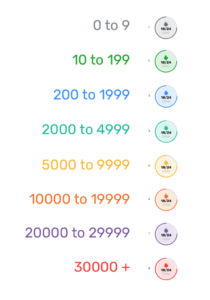
Greif mit einem einzigen Klick auf mehr externe Inhalte zu
Bei LingQ 4.0 konntest du mit der Funktion ‘Nachrichten zum Importieren’ tägliche Schlagzeilen in deiner Zielsprache durchstöbern und mit einem einzigen Klick Nachrichtenartikel importieren.
Bei LingQ 5.0 haben wir für diese Funktion wichtige Verbesserungen durchgeführt. Und zwar bieten wir jetzt spezifische Ablagen für Netflix-Serien, YouTube-Videos, Fernsehsendungen und Lieder sowie saisonale Angebote an, wie etwa eine Weihnachtsablage. Du kannst ganz leicht diese externen Medienablagen durchstöbern, um etwas zu finden, das dein Interesse weckt, und es mit einem einzigen Klick als eine neue Lektion importieren.

Wir stellen dir in deiner Zielsprache interessante Inhalte aus dem Internet bereit, sodass dein Gehirn die neuen Inhalte zum Lernen bekommt, wonach es sich sehnt, während du nicht deine wertvolle Zeit und Energie dafür verschwendest, erfolglos durch das Internet zu surfen.
Dank eines optimierten Readers kannst du dich besser auf deine Lektion konzentrieren
Früher haben sich die Nutzer beschwert, dass der LingQ Reader sehr überladen war, sodass es manchmal schwierig war, sich auf die vorliegende Lektion zu konzentrieren.
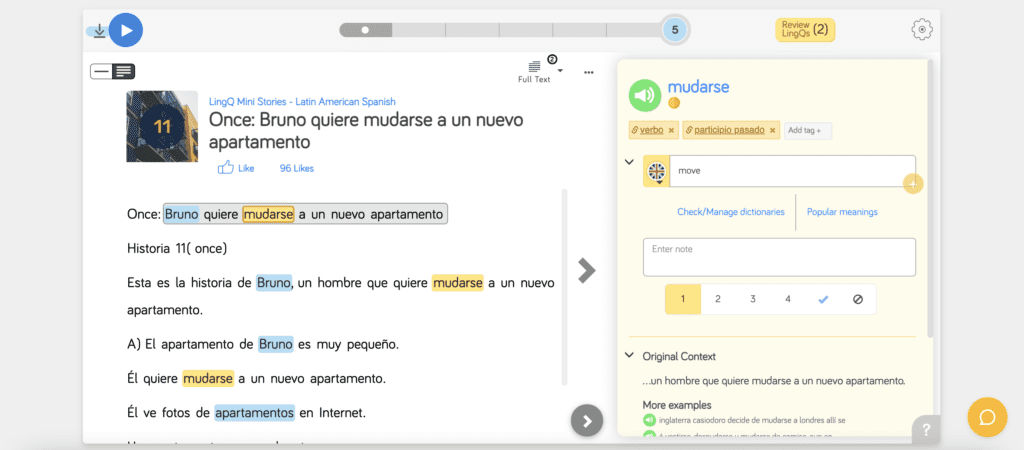
Bei LingQ 5.0 ist der Reader weitaus übersichtlicher, sodass dir eine zielgerichtete und angenehmere Erfahrung geboten werden kann.

Zeilenweise Übersetzungen im Reader ansehen
Für Lektionen mit Übersetzungen kannst du dir im Reader selbst zeilenweise Übersetzungen ansehen.
Um zu sehen, ob eine Lektion dafür infrage kommt, klick auf die “…”-Schaltfläche oben rechts in der Ecke des Readers. Wenn du die Option ‘Lektion übersetzen’ siehst, klick einfach darauf und die Übersetzungen werden im Text unter jeder Zeile angezeigt.

Wörterbücher
Innerhalb des erweiterten LingQ Widgets kannst du jetzt noch einfacher auf verschiedene Wörterbücher zugreifen.
Anstatt ein neues Widget-Fenster zu öffnen, um die Wörterbücher zu verwalten, kannst du im Widget auf ‘Wörterbücher und Bedeutungen zeigen’ klicken. Somit wird dir eine Liste mit Wörterbüchern, durch die du horizontal scrollen kannst, angezeigt.

Personalisiere deine Erfahrung mit neuen Funktionen, wie dem Dunkelmodus
LingQ wurde so gestaltet, dass du die Kontrolle über deine Sprachenlernerfahrung hast. Die Personalisierungsupdates in LingQ 5.0 dienen diesem Zweck, indem sie dir die Möglichkeit einräumen, deine Einstellung nach deinem Geschmack anzupassen.
Aktiviere den Dunkelmodus für eine schlankere Erfahrung, die deine Augenbelastung reduziert
Mit der Standardbildschirmeinstellung wird auf einem hellen Bildschirm dunkler Text dargestellt. Wenn du den Dunkelmodus aktivierst, wirst du einen hellen Text auf einem dunklen Hintergrund sehen.
Mit dem Dunkelmodus wird das Licht, das von deinem Bildschirm ausgestrahlt wird, reduziert, während der Kontrast bewahrt wird, der für die Lesbarkeit erforderlich ist.
Hier sind einige Vorteile des Dunkelmodus:
- Es ist weniger wahrscheinlich, dass dein Schlaf gestört wird, wenn du nachts LingQs erstellst.
- Besser bei schwächeren Lichtverhältnissen, wodurch du andere Leute nicht so störst
- Es verbraucht weniger Energie, sodass dein Akku länger hält
Viele Nutzer haben in den letzten Jahren den Dunkelmodus angefragt und jetzt ist er endlich für die Webversion und iOS-Apps da (für Android gab es bereits bei LingQ 4.0 den Dunkelmodus).

Wie man den Dunkelmodus aktiviert
- INTERNET: Geh zu den Einstellungen (App) > Allgemein und wähl dann in der Dropdown-Liste neben Thema Dunkel aus.
- iOS: Klick auf das Einstellungssymbol (Zahnrad rechts oben in der Ecke), scroll dann herunter zu Allgemein, klick auf Thema und wähl dann Dunkel aus.
- Android: Klick oben rechts in der Ecke auf Mehr und dann auf Einstellungen. Klick unter Allgemein auf Dunkles Thema.

Personalisierungsoptionen des Readers
Du hast jetzt nicht nur einen weniger überladenen Reader, sondern auch mehr Optionen, um deine Leseerfahrung weiter zu personalisieren.
*Die Personalisierungsoptionen des Readers können unter Einstellungen>Reader gefunden werden*
Mehr Schriftarten
Du hast in der Webversion von LingQ jetzt 12 verschiedene Schriftarten zur Auswahl, um die Schriftart auszuwählen, die sich am besten deinen Bedürfnissen anpasst. Und 4 Schriftarten in der iOS App.
Zeilenabstand
Du kannst deine Reader-Erfahrung personalisieren, indem du zusätzlich zur Schriftgröße den Zeilenabstand änderst. Einige ziehen auf dem Bildschirm weniger Abstand und mehr Wörter vor, um einen traditionellen Reader nachzuahmen, wohingegen andere mehr Abstand und weniger Wörter bevorzugen, damit es leichter ist, zu lesen und sich auf einen kurzen Text zu konzentrieren. Du kannst den Zeilenabstand deines Readers jetzt auf 1,0 bis 3,0 setzen, damit auf der Seite mehr oder weniger Wörter angezeigt werden.


Hervorhebungsstil
Möchtest du deine neuen Wörter und LingQs unterstreichen, anstatt sie komplett zu markieren? Du kannst den Hervorhebungsstil in den Reader-Einstellungen ändern.
Text-to-Speech-Optionen
Zusätzlich zum Ein- und Ausschalten der ‘Automatischen Wiedergabe Text-to-Speech’ hast du jetzt die Wahl, die Wiedergabe des Audios der Lektion anzuhalten, um TtS abzuspielen, oder Text-to-Speech nicht abzuspielen, wenn das Audio der Lektion läuft.
Eine angenehmere Hörerfahrung
Anstatt wahllos neue Funktionen hinzuzufügen, haben wir versucht, dem treu zu bleiben, was LingQ ausmacht, und es noch besser zu gestalten: Lesen und Hören von authentischem Inhalt in deiner Zielsprache. Zu diesem Zweck enthält LingQ 5.0 einige neue Funktionen, um deine Hörerfahrung zu verbessern.
Hörmodus
Im Hörmodus kannst du das Audio einer Lektion hören, während auf dem Bildschirm wie beim Karaoke der Text dargestellt wird. Wenn du das Audio hörst und dabei den entsprechenden Text liest, stellst du deinem Gehirn mehr Informationen bereit, die du lernen kannst. Und dabei musst du nicht durch den Text scrollen, um mit dem Audio mitzuhalten.

*Das Audio muss gemäß dem Text mit Zeitstempeln versehen sein, damit der Text bei der Wiedergabe des Audios automatisch scrollt. Sollte dies nicht der Fall sein, kannst du immer noch manuell scrollen.*
Wie man den Hörmodus aktiviert
Um in der Webversion den Hörmodus zu öffnen, klick in dem Audiofenster einer Lektion auf das Vergrößerungssymbol (grau hinterlegt):
Klick in den iOS- & Android-Apps in dem Audiowiedergabe-Widget einfach auf die Miniaturansicht oder den Namen der Lektion.
Erstell mehrere Playlists
Anstatt einer langen Playlist mit dem Audio aller deiner Lektionen kannst du jetzt mehrere Playlists erstellen – Playlists für verschiedene Themen, verschiedene Kurse oder was auch sonst dein Herz begehrt.

Um das Audio einer Lektion einer Playlist hinzuzufügen, geh zur Infoseite der Lektion und wähl ‘Zur Playlist hinzufügen’ aus. Du kannst dann die Playlist auswählen, zu der du es hinzufügen möchtest, oder eine neue Playlist erstellen, indem du auf ‘Playlist hinzufügen’ klickst.
Verbesserung der Vokabelwiederholung
LingQ 5.0 hat auf dem Reader einige spannende Ergänzungen zur Wiederholung zu bieten.
In der Version 4.0 gab es rechts oben in der Ecke des Readers eine ‘LingQs wiederholen’ Schaltfläche mit einer Zahl, die die Anzahl der LingQs in der Lektion angab. Mit Klick auf diese Zahl kannst du alle LingQs in der Lektion wiederholen.

In der Version 5.0 wirst du unten rechts in der Ecke eine Schaltfläche mit der gleichen Zahl sehen. Wenn du aber über die Wiederhol-Schaltfläche fährst, bekommst du drei zusätzliche Optionen zur Wiederholung.

Seite wiederholen / Satz wiederholen: Mit der ersten Option kannst du die LingQs eines einzelnen Satzes wiederholen, wenn du in der Satzansicht bist, wie oben dargestellt wird, oder einer einzelnen Seite, wenn du in der Seitenansicht bist.
Wiederholung fällig (SRS): Mit der zweiten Option kannst du alle LingQs wiederholen, die laut dem System der verteilen Wiederholung von LingQ wiederholt werden müssen. So wird sichergestellt, dass du die Wörter zum optimalen Zeitpunkt wiederholst, damit sie in deinem Gehirn haften bleiben (obwohl das simple Lesen und Hören von Wörtern und Sätzen in Geschichten auch wirksam ist).
Lektion wiederholen: Mit der zweiten Option, was die einzige verfügbare Option in der Version 4.0 war, kannst du alle LingQs in der Lektion wiederholen.
Vokabelliste: Diese letzte Option ist wirklich cool. Hier wirst du eine Liste mit allen Wörtern in der Lektion sehen, mit Reitern für alle LingQs und neuen Wörtern. Auf diese Weise kannst du schnell alle neuen Wörter scannen und einfach Namen und Wörter in deiner Muttersprache ignorieren, womit du Zeit sparen kannst, während du die Lektion liest und LingQs erstellst. Und in der Ansicht ‘Alle Wörter’ kannst du alle bekannten Wörter (sogar solche, für die du noch nie ein LingQ erstellt hast) sehen, was LingQers sich schon lange gewünscht haben.

Verbesserung des Imports und des Lektionen-Editors
Der LingQ Importer, mit dem du mit Inhalten aus dem Internet deine eigenen Lektionen erstellen kannst, war eine der beliebtesten Funktionen. In LingQ 5.0 haben wir deine Fähigkeit, deine eigenen Lektionen zu erstellen und zu bearbeiten, verbessert, wodurch du in den Genuss einer schönen Lernerfahrung kommst.
Der neue Satz-Editor
Du kannst jetzt mit einem schnellen Klick auf dem Reader einzelnen Sätze bearbeiten.

Mit dem Satz-Editor kannst du Satz für Satz den Text, Übersetzungen, Anmerkungen und die Zeitstempel des Audios bearbeiten.
Übersetzungen importieren
Mit LingQ 5.0 ist es sehr viel einfacher, einer Lektion Übersetzungen hinzuzufügen, die du auf der Importseite erstellst.
Audio mit Zeitstempeln versehen
Mit LingQ 5.0 ist es außerdem einfacher, das Audio mit den entsprechenden Zeitstempeln zu versehen. Auf diese Weise kannst du dir sicherer sein, dass das abgespielte Audio zum Text passt, egal, ob du im Hörmodus, im Satzmodus oder einfach im Standard-Reader-Schirm bist.
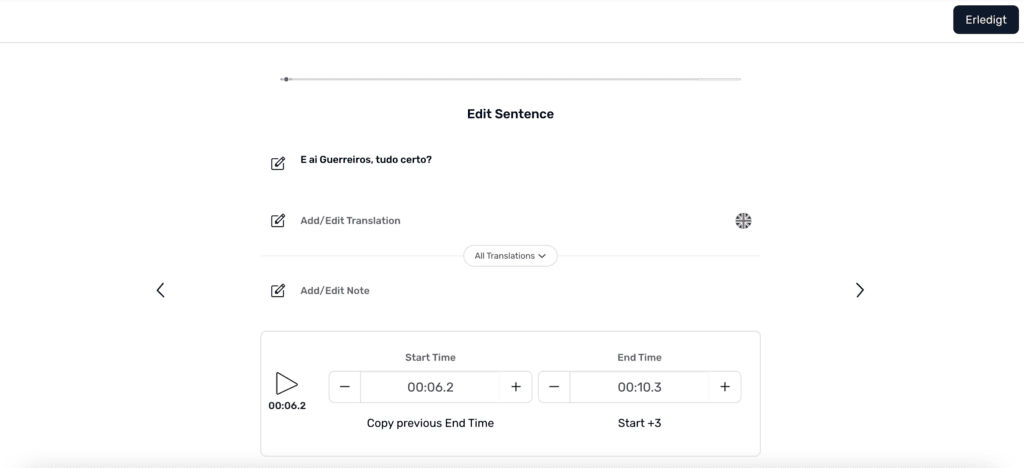
Lern mit einem übersichtlicheren, stärkeren LingQ 5.0 mit Inhalten, die dich interessieren, eine Sprache!
Erkunde in der Web- oder mobilen App das neue und verbesserte LingQ 5.0!
